ዝርዝር ሁኔታ:
- ደረጃ 1 ቪዲዮውን ይመልከቱ
- ደረጃ 2 - የቁሳቁሶች ሂሳብ
- ደረጃ 3 - ዕቅዱ እና ዲዛይን…
- ደረጃ 4 - ስለ ቁሳቁሶች አንዳንድ አስፈላጊ ነጥቦች
- ደረጃ 5 - መሠረቱን መሥራት
- ደረጃ 6 የላፕቶtopን የላይኛው ክፍል ይገንቡ
- ደረጃ 7 - የማጋለጫ ማሳያውን ያድርጉ
- ደረጃ 8: ጠርዞቹን ከርቭ ያድርጉ
- ደረጃ 9 የድንበር ግድግዳ ክፈፍ መሥራት ((ረቂቁ)
- ደረጃ 10 - የኦዲዮ ወደቡን ይቁረጡ
- ደረጃ 11 መሠረቱን እና ክፈፉን አንድ ላይ ያድርጉ
- ደረጃ 12 - አንዳንድ የቆዳ ሥራ…
- ደረጃ 13: የላይኛውን ሰብስብ
- ደረጃ 14: በመሠረቱ ላይ ያሉትን አካላት ይሰብስቡ
- ደረጃ 15 የኃይል መሙያ አመልካች ኤልኢዲ (የክፍያ ሁኔታ አመልካች)
- ደረጃ 16 ማሳያውን ይሰብስቡ
- ደረጃ 17 - ሁሉንም ነገር አንድ ላይ ያድርጉ።
- ደረጃ 18 - ስርዓተ ክወናውን መምረጥ
- ደረጃ 19 - ስርዓተ ክወናውን መጫን
- ደረጃ 20 ተጨማሪ ሃርድዌሮችን (wifi ፣ 3G Dongle ፣ ብሉቱዝ ወዘተ) በማዋቀር ላይ
- ደረጃ 21 ደህና ሁን ለማለት ጊዜው አሁን ነው

ቪዲዮ: ፒ-ቤሪ ላፕቶፕ-ክላሲክ DIY ላፕቶፕ-21 ደረጃዎች (ከስዕሎች ጋር)

2024 ደራሲ ደራሲ: John Day | [email protected]. ለመጨረሻ ጊዜ የተሻሻለው: 2024-01-30 07:31



እኔ የሠራሁት ላፕቶፕ “ፒ-ቤሪ ላፕቶፕ” በ Raspberry Pi ዙሪያ የተገነባ ነው 1 ጊባ ራም ፣ ባለአራት ኮር ሲፒዩ ፣ 4 የዩኤስቢ ወደቦች እና አንድ የኤተርኔት ወደብ አለው። ላፕቶ laptop የዕለት ተዕለት ኑሮን ፍላጎቶች ያሟላል እና እንደ VLC ሚዲያ አጫዋች ፣ ሞዚላ ፋየርፎክስ ፣ አርዱዲኖ አይዲኢ ፣ ሊብሬ ጽ / ቤት ፣ ሊብሬ ሲዲ ወዘተ ያሉ ፕሮግራሞችን በብቃት ያካሂዳል።… በመለኪያ ቁጥጥር (ብሩህነት ፣ ንፅፅር ፣ ሙሌት እና ቀለም) ያሳዩ። ክብደቱ 1547 ግራም ብቻ ይመዝናል ፣ በት / ቤቶች እና ኮሌጆች ውስጥ ለመንቀሳቀስ ፍጹም ነው።
የ 16000 ሚአሰ ባትሪ ጥቅል (10000+6000) ለላፕቶ laptop ኃይል ይሰጣል። አንዴ ላፕቶ laptop ሙሉ በሙሉ ከሞላ በኋላ ለ4-5 ሰዓታት ያህል ይሠራል። ላፕቶ laptop ሌላው ቀርቶ የባትሪ ደረጃ መለኪያ የተገጠመለት ሲሆን ይህም የላፕቶ laptopን የክፍያ ሁኔታ ያሳያል። የላፕቶ laptop አካል (ቻሲስ) ኤምዲኤፍ (መካከለኛ ጥግግት ፋይበር) ሉህ በመጠቀም የተሰራ እና የሚያምር መልክ እንዲኖረው በጣሊያን ቆዳ ተሸፍኗል።
የላፕቶ laptop “ተዘዋዋሪ የአየር ማናፈሻ ስርዓት” (ያለ አድናቂ ማቀዝቀዝ) ዲዛይን በጣም ቀልጣፋ በመሆኑ ሲፒዩውን ለማቀዝቀዝ የማቀዝቀዣ ማራገቢያ ፍላጎትን ያስወግዳል ስለሆነም ኃይልን ይቆጥባል እና የባትሪውን ጊዜ ይጨምራል።
የእኔ ንድፍ እንዲሁ ለ SD ካርድ (የአሠራር ስርዓቶችን ለመለወጥ) እና ለጂፒዮ ፒን ሙሉ መዳረሻን ይሰጣል። ይህ ማለት የወደፊት ፕሮጀክቶችዎን (ጥሩ ዜና ለ Raspberry pi አፍቃሪዎች) የ raspberry pi 2 ን መጠቀም ይችላሉ ማለት ነው። ወደ ጂፒኦ ፒን መድረስ እንዲሁ መላው ስርዓት ወደ ተንቀሳቃሽ የሞባይል ፕሮግራም ሥራ ጣቢያ ሊለወጥ ይችላል ማለት ነው!
ፕሮጀክቱ በ SilverJimmy Instructable: LapPi- Raspberry Pi netbook ተመስጦ ነበር።
ሌዘር መቁረጫ ለምን ያስፈልገኛል? (የዳኞች ጥያቄ)
ይህ ፕሮጀክት ጥቂት መሠረታዊ የግንባታ መሳሪያዎችን በመጠቀም በተሳካ ሁኔታ ተከናውኗል። Hi- የቴክኖሎጂ ቴክኖሎጂን (ሌዘር መቁረጥ እና 3 ዲ ማተምን) ለመጠቀም እና ይህንን ፕሮጀክት (እና የወደፊት ዕጣዎቼን) ወደ ቀጣዩ ደረጃ ለመውሰድ ዕቅዶች አሉኝ። የወደፊት ዕቅዶቼ የ RFID መዳረሻን ፣ የጣት አሻራ የይለፍ ቃላትን ማንበብ ፣ አብሮገነብ ድር-ካሜራ ወዘተ ማከል ነው። ወደ ላፕቶፕ። የ Epilog Laser መቁረጫ ይህንን ለማሳካት ሊረዳኝ ይችላል። እኔ ደግሞ እያንዳንዱ ሰው ስለቴክኖሎጂ እንዲማር እና በ DIY ሰማይ እንዲደሰት ለመርዳት የላፕቶ laptopን ኪት (በኮምፒተር የታገዘ ዲዛይን “CAD” በመጠቀም) ለማልማት አቅጃለሁ።
Snapchat እና Instagram: @chitlangesahas
በ Snapchat እና Instagram ላይ ከእናንተ ጋር መገናኘት እወዳለሁ ፣ ተሞክሮውን ፣ የመማሪያ ትምህርቶችን እና እንዲሁም በእነዚያ መድረኮች ላይ ጥያቄዎችን እመልሳለሁ። ለመገናኘት በጉጉት እንጠብቃለን! ለሁለቱም የእኔ የተጠቃሚ ስም ይኸውና @chitlangesahas
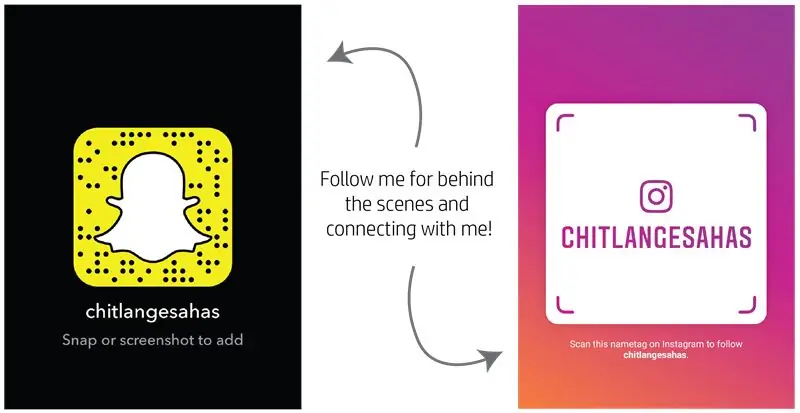
ይህንን ፕሮጀክት ከወደዱ ሥራዬን ለሁሉም ጓደኞችዎ በማጋራት የመዝጊያ ጠቅታ ችሎታዎን በመጠቀም ሊሸልሙኝ ይችላሉ። በምላሹ ፣ እኔ ከእርስዎ ጋር ለመጋራት ተጨማሪ አስተማሪዎችን እዘጋጃለሁ። ማንኛውም ጥቆማዎች ወይም ጥያቄዎች በአስተያየቶቹ ውስጥ እንኳን ደህና መጡ። ስለ እርዳታህ አመሰግናለሁ!
ደረጃ 1 ቪዲዮውን ይመልከቱ



የላፕቶ laptopን አጠቃላይ እይታ ለመጎብኘት የኤችዲ ቪዲዮ እዚህ አለ።
ደረጃ 2 - የቁሳቁሶች ሂሳብ


የፒአይ-ቤሪ ላፕቶፕ ለመገንባት የሚያስፈልጉዎት ቁሳቁሶች ዝርዝር እነሆ-
1) Raspberry pi 2
2) 10.1 ኢንች IPS HD ማሳያ (ወይም እንደ ምርጫዎ ማንኛውም ብጁ መጠን ኤል.ዲ.ዲ.)
3) የኤችዲኤምአይ ገመድ (የተሻለ አጭር)
4) አንድ 6000 ሚአሰ ኃይል-ባንክ
5) 10000 ሚአሰ ኃይል-ባንክ
6) ትራንዚስተር የሚገጣጠም ኪት (በኪቲው ውስጥ ላሉት ትናንሽ ብሎኖች) [በኋላ ፎቶዎችን ይመልከቱ]
7) ኤምዲኤፍ ሉህ
8) ጥቁር እና ነጭ የጣሊያን ቆዳ
9) ወደቦች ለመሙላት የ OTG ገመድ (2 ኬብሎች)…. የወንዱ ራስጌ በኃይል ባንክ የመሙያ ወደብ ውስጥ ይጣጣማል።
10) 7 ኢንች ቁልፍ ሰሌዳ (ከጡባዊ መያዣ አወጣሁ)
11) የግጭት ማያያዣ (እዚህ ጠቅ ያድርጉ)
12) እንደ ጂግሳ ፣ የሽያጭ ጠመንጃ ፣ መሰርሰሪያ ፣ ፋይሎች ወዘተ ያሉ መሰረታዊ የማድረግ ችሎታዎች እና መሣሪያዎች…
ደረጃ 3 - ዕቅዱ እና ዲዛይን…
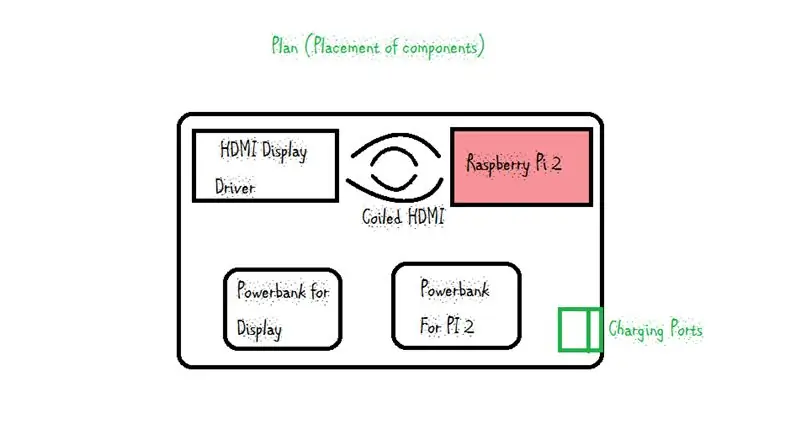
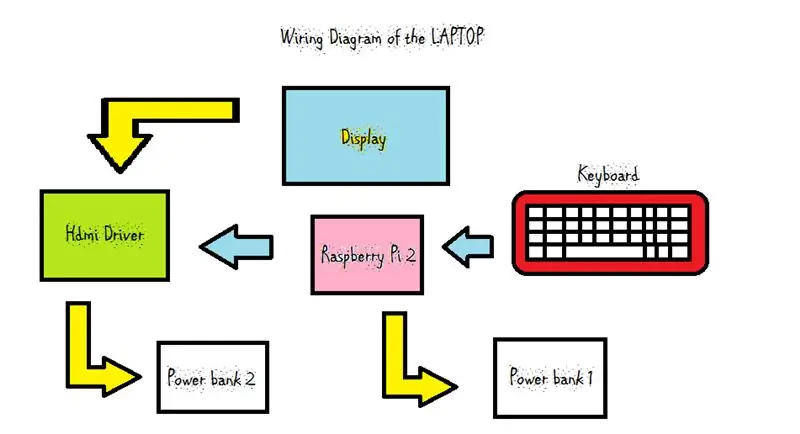


ከላይ ያለው ፎቶ የፒ-ቤሪ ላፕቶፕ ሥራን ያሳያል። በላፕቶ laptop አካል ውስጥ (በሻሲው) ውስጥ እንዴት እንደሚቀመጡ ለማወቅ በመጀመሪያ የዲዛይን ደረጃ ላይ የግለሰቦችን አካላት በገበታ ወረቀት ላይ ቆርጫለሁ። እኔ ያመጣሁት በጣም ጥሩው ንድፍ እዚህ አለ። ክፍሎቹ አነስተኛውን የቦታ ፍጆታን ለመፍቀድ ስልታዊ በሆነ ሁኔታ ይቀመጣሉ።
ማሳሰቢያ -ከ 1 ሜትር ያነሰ የኤችዲኤምአይ ገመድ ማግኘት አልቻልኩም ፣ ስለሆነም በማሳያ ሾፌሩ እና በሬስቤሪ ፓይ መካከል ያለውን ገመድ በማጣመር መጨረስ ነበረብኝ። እኔ ወንዱን ለወንዶች ማያያዣዎች በመሸጥ እራሴን ገመድ ለመሥራት ሞከርኩ ግን ምንም አልተሳካልኝም።
ደረጃ 4 - ስለ ቁሳቁሶች አንዳንድ አስፈላጊ ነጥቦች
ስለዚህ… የመጀመሪያው ጥያቄ ቁሳቁስዎን የት እንደሚያገኙ አእምሮዎን ሊመታ ይችላል። ብዙውን ጊዜ ትክክለኛውን ተመሳሳይ ቁሳቁሶች ላያገኙ ይችላሉ። ስለዚህ ተመጣጣኝውን ክፍል ወይም አካል ሲፈልጉ ሊፈልጉዋቸው የሚገቡ አስፈላጊ ባህሪዎች እዚህ አሉ።
1) የኃይል ባንክ (የላፕቶtop ባትሪ)-እኛ የመረጥነው የኃይል ባንክ ሁለት አስፈላጊ ባህሪዎች ሊኖሩት ይገባል-ሀ) Pass-through Charging (PTC) ይህም ማለት በአንድ ጊዜ ላፕቶ laptopን ቻርጅ ማድረግ እና መጠቀም መቻል አለብን ማለት ነው።. አንዳንድ powebanks ይህንን አይደግፉም እና ላፕቶ laptop ን ለመጠቀም ባትሪው ሙሉ በሙሉ እስኪሞላ ድረስ መጠበቅ አለብን። የ powerbank dosent PTC ካለ አንድ ሌላ አማራጭ የ Li-Ion ባትሪውን በ TP4056 ሞጁል በኩል መሙላት ነው። ይህን አደረግሁ። ለ) የክፍያ ሁኔታ አመላካች-የራስበሪ ፓይ የባትሪውን ሁኔታ ለማሳየት ባህርይ ስለሌለው በባትሪው ውስጥ የቀረውን የአሁኑን የኃይል ሁኔታ ለማሳየት የኃይል-ባንክ ያስፈልገናል። ይህ አመላካች ዲጂታል ሊሆን ይችላል (የተለየ ማስገቢያ መስራት ያስፈልግዎታል) ወይም 3 ኤልኢዲ (የእኔ ምርጫ)።
2) የግጭት ማንጠልጠያ (ለዝግጅት ዘይቤ ማሳያ) - እኔ የተጠቀምኩት ማጠፊያው ከአሮጌ ተንቀሳቃሽ ዲቪዲ ማጫወቻ ነበር። በዙሪያዎ የሚተኛ ከሌለዎት ለመደበቅ ትንሽ የሆነ የግጭት ማጠፊያ መፈለግ ይኖርብዎታል። ማጠፊያው በማያ ገጹ ክብደት የተተገበረውን የቆጣሪ ማዞሪያ መደገፍ አለበት።
3) ማሳያው እኔ የመረጥኩት ማሳያ / ማያ 10.1 ኢንች IPS ቴክኖሎጂ HD ማሳያ ነበር። ይህ ማሳያ በጣም ቀጭን ነበር እና ለኔ ዲዛይን ተስማሚ ነበር።
4) የቁልፍ ሰሌዳ - የቁልፍ ሰሌዳው ከጡባዊ ተኮ መያዣ ነበር። ይህ በአከባቢው ገበያ ያገኘሁት በጣም ጥሩ እና ትንሹ የቁልፍ ሰሌዳ ነበር። በላፕቶ laptop ላይ የትራክ ፓድ ባይኖርም ገመድ አልባ መዳፊት ሥራውን በጥሩ ሁኔታ ይሠራል። በተለይ ትራክ-ፓድ ያላቸው የቁልፍ ሰሌዳዎች አሉ ፣ እነሱም ለፕሮጀክቱ ሊያገለግሉ ይችላሉ።
5) ትራንዚስተር የመገጣጠሚያ ኪት ብሎኖች - የላፕቶ laptopን እንጆሪ ፓይ እና ሌሎች ፒሲቢዎችን ለማሽከርከር ትናንሽ ብሎኖች ያስፈልጉናል። እነሱን ለማግኘት በጣም ጥሩው መንገድ ትራንዚስተር የመገጣጠሚያ ኪት ብሎኖች ናቸው። ትናንሽ ብሎኮችን ከገበያ መግዛት ይችላሉ ግን ይህ ቀላል ነው ፣ እንደማስበው!
ደረጃ 5 - መሠረቱን መሥራት

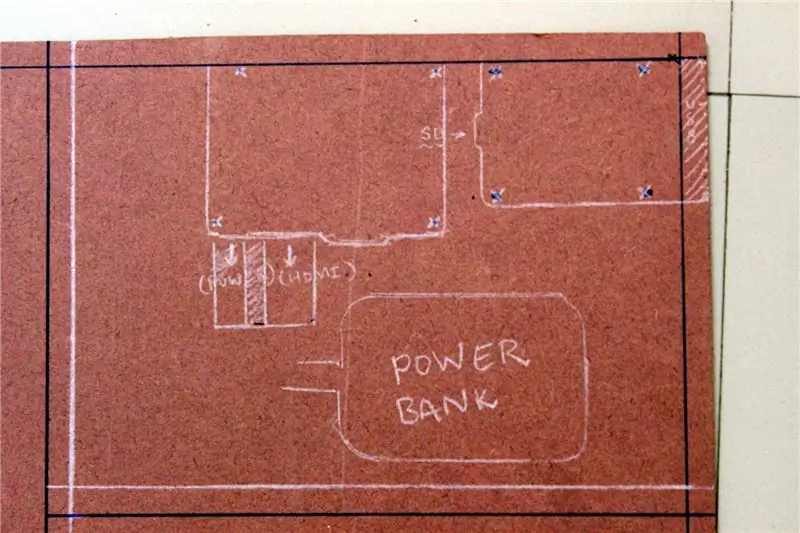
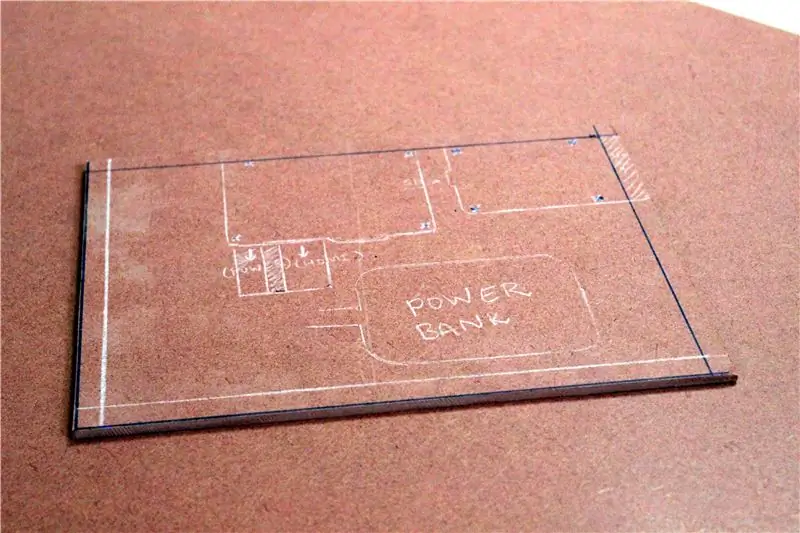
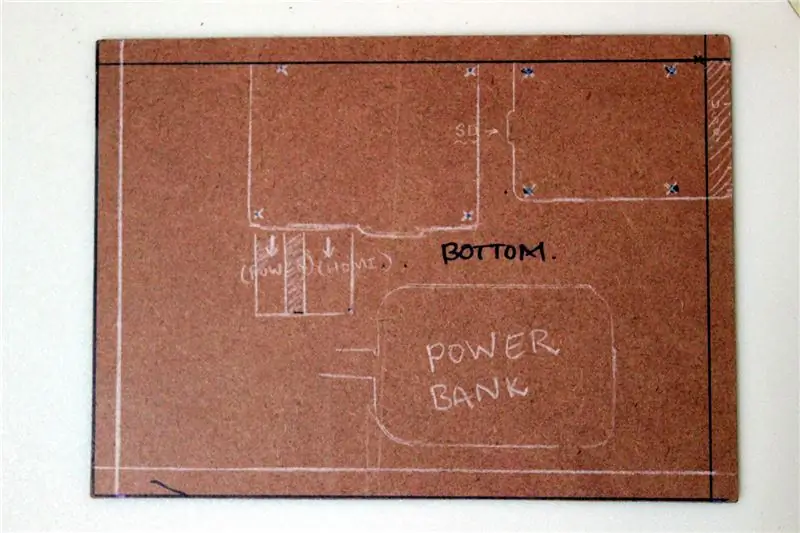
ለመጀመር.. የላፕቶ laptopን መሠረት በማድረግ ግንባታውን እንጀምራለን። ይህ ሁሉም ክፍሎች የሚጣበቁበት (ወይም በአንዳንድ ሁኔታዎች የተጣበቀ) ክፍል ነው። መሠረቱን ለመሥራት
1) የአካል ክፍሎችን ቦታ ምልክት ያድርጉ
2) የቁፋሮ ነጥቦችን (ፒሲቢ) ምልክት ያድርጉ
3) ሁሉም ነገር ሰፊ ሆኖ እንዲቆይ ከእያንዳንዱ ጎን ትንሽ ቦታ በመተው የመሠረቱን ድንበር ይግለጹ።
4) አሁን እያንዳንዱ እንደታሰበው ጥሩ መስሎ እንዲታይ በማድረግ ጅግሳውን በመጠቀም መሰረቱን ይቁረጡ።
5) ሻካራ ጠርዞችን ፋይል ያድርጉ። እነሱን ለስላሳ ለማድረግ ብቻ።
ጊዜዎን ይውሰዱ እና በተቻለ መጠን ንፁህ አድርገው ይቁረጡ ምክንያቱም ይህ በመጨረሻው ውጤት ላይ ተጽዕኖ ያሳድራል።
ማሳሰቢያ ማዕዘኖቹን በ 90 ዲግሪ ማዕዘን ለማግኘት ይጠንቀቁ። እኛ በተቻለ መጠን ትክክለኛ እንዲሆኑ እንፈልጋለን። የሌዘር መቁረጫን መጠቀም የተሻለውን ጥራት ይሰጣል ነገር ግን እኔ የለኝም ስለዚህ እኔ jigsaw ን ተጠቀምኩ።
ደረጃ 6 የላፕቶtopን የላይኛው ክፍል ይገንቡ


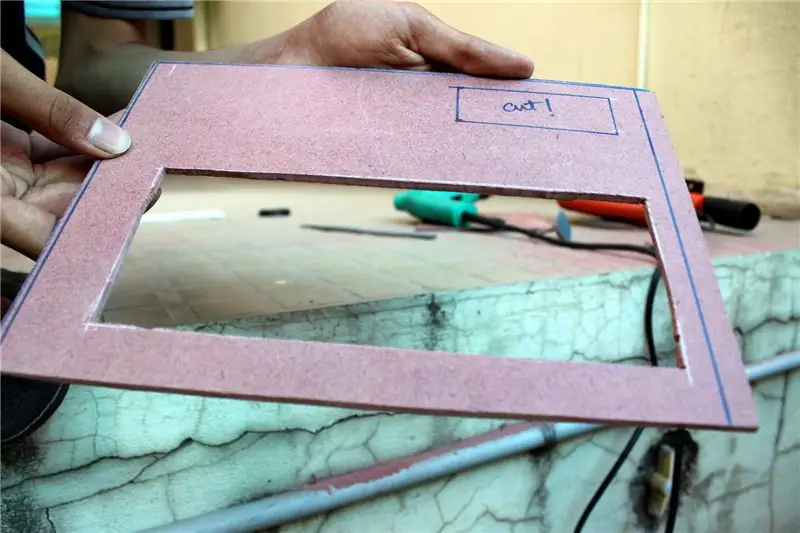
እኛ ቤትን ከሠራን በኋላ የቁልፍ ሰሌዳው ከተጫነበት የላይኛውን ክፍል ለመሥራት ጊዜው ነው። ለመቁረጥ ዕቅዶችን አዘጋጅቻለሁ። ስራውን ለማቃለል ይጠቀሙባቸው።
1) መሠረቱን እንደ አብነት ይጠቀሙ እና ሌላ አራት ማእዘን ኤምዲኤፍ ይቁረጡ።
2) የቁልፍ ሰሌዳውን ልኬቶች ይውሰዱ እና በላዩ ላይ ምልክት ያድርጉበት።
3) ለአየር ማናፈሻ እና ለ Raspberry Pi መዳረሻ ትንሹን መክፈቻ ምልክት ያድርጉ። (ይህ የ SD ካርዶችን በቀላሉ ለመለዋወጥ እና ለወደፊቱ ፕሮጀክቶች በፒ ፒ ላይ የጂፒኦ ፒኖችን ለመድረስ ያስችለናል)
4) እንዲሁም ከአየር ማናፈሻ ወደብ በታች የማሳያ መቆጣጠሪያ አዝራሩን መጠን ምልክት ያድርጉ።
5) አሁን የ jigsaw ን በመጠቀም ክፍተቶችን ይቁረጡ እና መሰርሰሪያውን በመጠቀም የአዝራር ቀዳዳዎችን (ለ ማሳያ ቁጥጥር) ይጠቀሙ።
6) ለስላሳ አጨራረስ ለማግኘት የ MDF ን ወረቀት ፋይል ያድርጉ።
7) እኔ ደግሞ የተሻለ እይታ ለማግኘት የሾሉ ጠርዞችን ከመፍጨት ቢት ጋር አንግል ሰጠሁ።
ማስጠንቀቂያ - ጂግሳውን ሲጠቀሙ ይጠንቀቁ። በዚህ ደረጃ ወደ ኋላ መመለስ ስለሌለ ወደ ተገቢ ልኬቶች ይቁረጡ ።.
“ተዘጋጁ እና ተከላከሉ ፣ አትጠግኑ እና ንስሐ ግቡ።”
ደረጃ 7 - የማጋለጫ ማሳያውን ያድርጉ
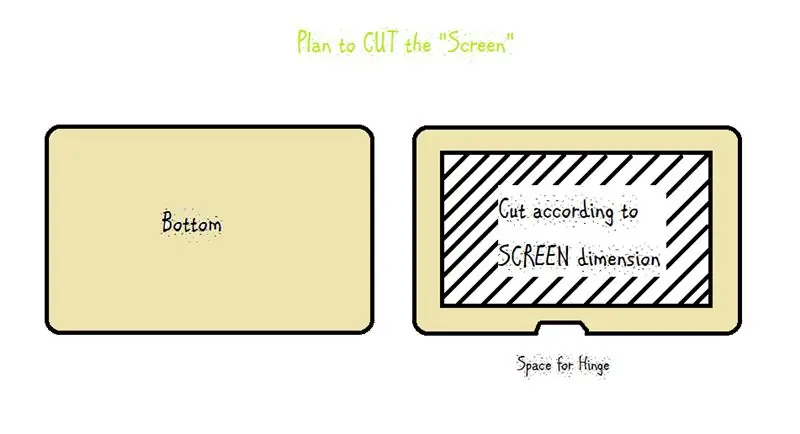



ውብ አበባ ያለ ቅጠሎቹ ያልተጠናቀቀ ነው…. በተመሳሳይ ሁኔታ ላፕቶፕ ያለ ማጋጠሚያ ወይም ማጠፊያ ማያ ገጽ የተሟላ አይደለም። ይህ ደረጃ ለዝግጅት ዘይቤ ማሳያ እና ጥቅም ላይ የዋለውን ልዩ ሂንጅ የመቁረጥ ዕቅዶችን ያብራራል።
1) አብነቱ 2 የኤምዲኤፍ ቁርጥራጮችን እንደቆረጠ መሰረቱን (በደረጃ 4 ላይ አድርገናል)።
2) በማያ ገጹ መጠን መሠረት “አራት ማዕዘን” ምልክት ያድርጉ። ይህ እንደ ማያ ገጽ መያዣ ሆኖ ይሠራል።
3) በክትትል በኩል የጅግሳውን መቁረጥ።
4) እንደተለመደው ጠርዞቹን ፋይል ያድርጉ እና ለስላሳ መልክ ይስጡት።
ስለ ልዩ ማጠፊያው - ተጣጣፊ ዘይቤ ማያ ገጽ ለመሥራት በስዕሎቹ ውስጥ የሚታየውን ዓይነት HINGE እንፈልጋለን። እነዚህ ማጠፊያዎች ለዓላማው በተለይ የተሰሩ የዓይነት ግጭት መጋጠሚያዎች ናቸው። ያገኘሁት ከአሮጌ ተንቀሳቃሽ ዲቪዲ ማጫወቻ ነው። ይህ ለሥራው ፍጹም ተስማሚ ነው። በቁሳቁሶች ሂሳብ ውስጥ በተሰጠው አገናኝ ላይ ዝርዝሩን ማግኘት ይችላሉ።
ማሳሰቢያ ለላፕቶ laptop ማጋጠሚያ ማሳያ ፍጹም መጠን ያለው የግጭት ማያያዣ ማግኘቱ አስፈላጊ ነው ምክንያቱም በጣም ትንሽ መጠን ያለው ማጠፊያው ያልተረጋጋ እና ትልቅ መጠን የማይመች ስለሚመስል። ማንጠልጠያውን ከመቁረጥ ጋር ለማያያዝ የ “Screw and nut” (የ “ትራንዚስተር ፊቲንግ ኪት”) ዘዴን ይጠቀሙ። እንዲሁም ክፍሎቹን በሚያስገቡበት ጊዜ በጣም ትክክለኛ ይሁኑ ፣ ከመጠን በላይ ማስገባት ማሳያው እንዲፈታ እና እንዲወድቅ ያደርጋል። "እያንዳንዱ ሚሊሜትር እዚህ ይቆጥራል!"
ደረጃ 8: ጠርዞቹን ከርቭ ያድርጉ



በማእዘኖች ላይ ያሉት ጥምዝ ጠርዞች በጥሩ ሁኔታ የተነደፈ ላፕቶፕ የባህርይ መገለጫ ናቸው። ጠርዞቹን ለማጠፍ ፣ ኮምፓስ ተጠቅሜ አንዳንድ “አርኮች” ምልክት አደረግኩ። ከዚያ ፋይሉን በመጠቀም ፣ ከመጠን በላይ እንጨቱን ማስገባት የታጠፈውን ጠርዞች ሰጠ።
ስዕል አንድ ሺህ ቃላት ዋጋ አለው:)
ደረጃ 9 የድንበር ግድግዳ ክፈፍ መሥራት ((ረቂቁ)
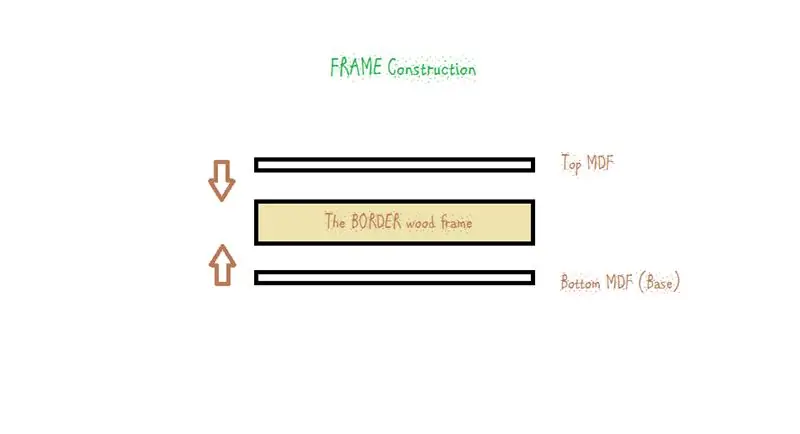
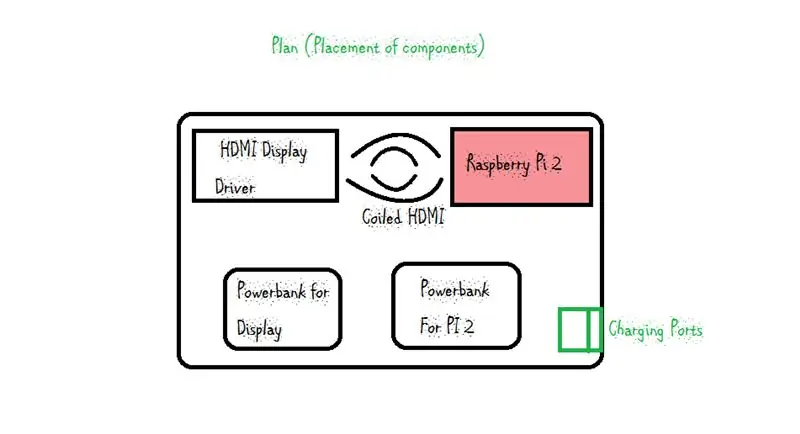
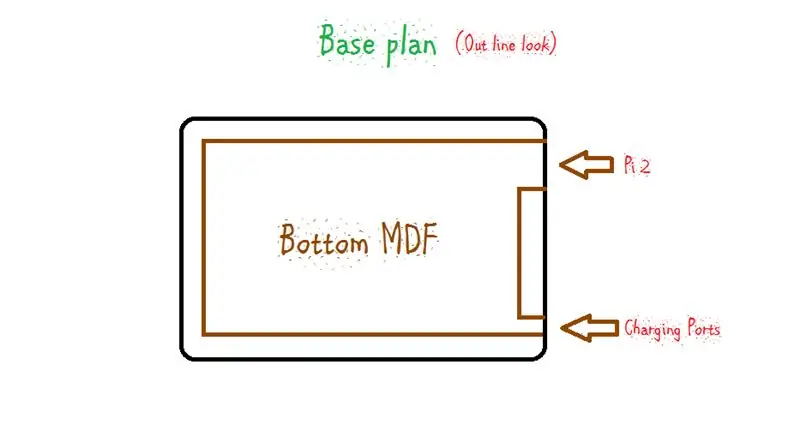

የላፕቶ laptopን መሠረት እና አናት ገንብተናል። “የድንበር ግድግዳ ክፈፍ” የላይኛው ንብርብር (የቁልፍ ሰሌዳ አንድ) እና የታችኛው (መሠረት) መካከል የተቀመጠ እና እንደ “ክፍተት መሙያ” እና እንደ ላፕቶፕ ፍሬም ሆኖ የሚሠራ ፍሬም ነው።
የላፕቶ laptopን ድንበር ለመሥራት 10 ሚሊ ሜትር ውፍረት ያለው የቬኒየር እንጨት ተጠቅሜያለሁ። ከዚህ ጋር ለስለስ ያለ አጨራረስ ተስፋ አደርጋለሁ ስለዚህ አብሬው ሄድኩ። በእውነቱ የሚጠበቁትን አሟልቷል።!
የ “PI BERRY” ክፈፍ / ድንበር ለመሥራት
1) እንደ አብነት የላፕቶ laptopን መሠረት በመጠቀም ተገቢውን የቬኒየር እንጨት ርዝመት ይቁረጡ።
2) ባለፈው ደረጃ እንዳደረግነው በማእዘኖቹ ላይ ተመሳሳይ አርከሮችን ይከታተሉ።
3) ፋይሉን እና የአሸዋ ወረቀት በመጠቀም ጠርዞቹን ወደ ላይ ያዙሩ።
በስዕሎቹ ውስጥ የተሰጠውን የአቀማመጥ ዕቅድ እና የእቅድ ዕቅድ ይመልከቱ። እኛ 2 ቦታዎችን (አንድ ለራስቤሪ ፓይ እና የኃይል መሙያ ማስገቢያ) መቀነስ አለብን።
ማሳሰቢያ -የእንጨት ዱላ እንከን የለሽ መሆኑን ማረጋገጥ አስፈላጊ ነው። እንከን የለሽ ማለት ሁለቱ ተቃራኒ ጫፎች በትክክል “ትይዩ” ናቸው እንዲሁም ዱላው ፍጹም ቀጥ ያለ ነው። ትንሽ መታጠፍ እንኳን ቢኖር ይህ የፕሮጀክቱን የመጨረሻ ጥራት በእጅጉ ይነካል።
ደረጃ 10 - የኦዲዮ ወደቡን ይቁረጡ
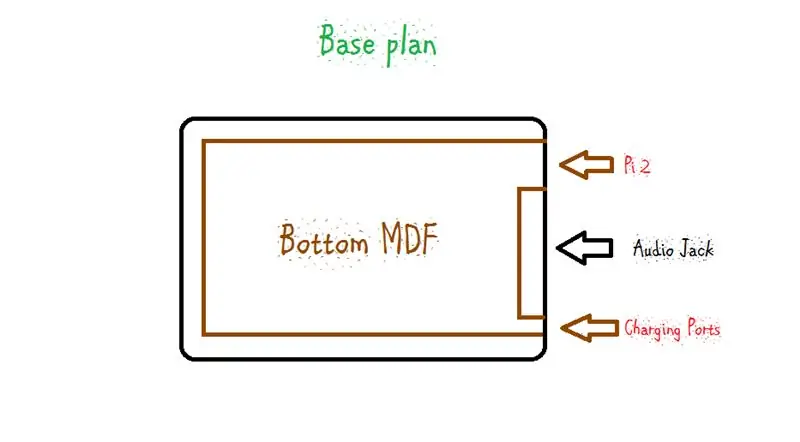


ባለ 5 ሚሜ ቁፋሮ ቢት በመጠቀም የድምፅ መሰኪያውን ለማስተናገድ የሚያስችል ቦታ ለመቁረጥ ስትራቴጂካዊ መቆራረጥ አደረግሁ። መጀመሪያ ላይ ባህላዊ ወደብ ለመጠቀም አስቤ ነበር ፣ ከዚያ ሽቦዎቹን ወደ Raspberry Pi 2. ወደሚገኝበት ቦታ ሸጥኩ። ነገር ግን በኋላ አቅርቦቶቼን በሚገዙበት ጊዜ አንድ መጨረሻ ወንድ እና ሌላ ሴት ያለው ዝግጁ የተሰራ የኦዲዮ ገመድ አገኘሁ። (“በፍሰቱ መሄድ ብቻ ጥሩ ነው።”!)..
ማሳሰቢያ - በሥዕሉ ላይ የተሰጠውን ዕቅድ ይመልከቱ።
ደረጃ 11 መሠረቱን እና ክፈፉን አንድ ላይ ያድርጉ



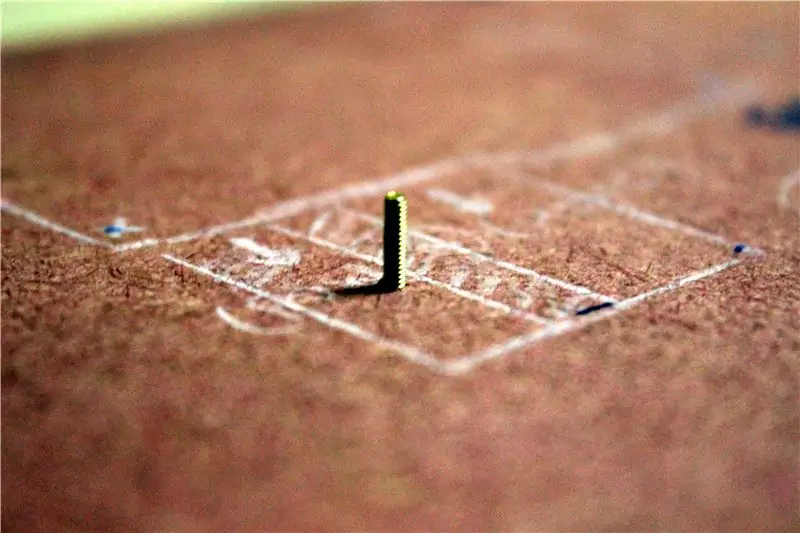
አብሮ ለመስራት መሰረታዊ ሻሲ ለመሥራት ፣ እኛ የሠራነውን ፍሬም (የቬኒየር እንጨት) እና የላፕቶ laptopን መሠረት ያጣምሩ።
1) የኃይል መሙያ ወደቡን ሥፍራዎች እና የሬስቤሪ ፓይ ሥፍራዎችን ምልክት ያድርጉበት።
2) የሙቅ ሙጫ ዱባዎችን በመጠቀም ክፈፉን በመሠረቱ ላይ ይጠብቁ።
3) ክፈፉን ከመሠረቱ ለመጠበቅ አንዳንድ የሙከራ ቀዳዳዎችን መቆፈር አንዳንድ ቀጭን ምስማሮችን መዶሻ።
4) የማሳያውን ሾፌር እና እንጆሪ ፓይን ለመዝጋት በመሠረት ኤምዲኤፍ ውስጥ ቀዳዳዎቹን ይከርክሙ። 2. ይህ አስፈላጊ ነው ምክንያቱም እኛ በኋላ ላይ ማድረግ አንችልም (ቆዳው በሚቀጥለው ደረጃ ከሠራ በኋላ)
ማሳሰቢያ የ Raspberry pi እና የኃይል መሙያ ወደብ በፍሬም ውስጥ በሄድንባቸው ክፍተቶች ውስጥ የሚስማማ መሆኑን ይፈትሹ። እኛ ፒሲቢውን ከመሠረቱ ጋር ለመገጣጠም በትራንዚስተር መገጣጠሚያ ዕቃዎች ውስጥ የተገኙትን ትናንሽ ብሎኖች እንጠቀማለን።
ደረጃ 12 - አንዳንድ የቆዳ ሥራ…



ለፒአይ-ቤሪ የሚያምር መልክ ለማከል እኔ የቆዳ-ሥራ ንክኪን ለማከል መርጫለሁ። ለዓላማው አንዳንድ የጣሊያን ቆዳ ተጠቀምኩ። ማሳያው በነጭ ተሸፍኗል እና የታችኛው ክፍል በጥቁር ተሸፍኗል። (የግል ተወዳጅ ጥምረት ብቻ!)
1) ቀደም ባሉት ደረጃዎች በሠራናቸው የተለያዩ ቁርጥራጮች መለኪያዎች መሠረት የቆዳ ቁርጥራጮቹን ይቁረጡ።
2) የቆዳ የመሥራት ችሎታዎን ይጠቀሙ እና የቆዳ ቁርጥራጮችን በላፕቶ laptop አካል ላይ ያያይዙ።
ቁርጥራጮቹን ከሰውነት ጋር ለማጣበቅ በጎማ ላይ የተመሠረተ ማጣበቂያ እጠቀም ነበር። ይህ በእኔ ተሞክሮ ውስጥ ለዓላማው ምርጥ ሙጫ ነው!
ቆዳውን በሚተገበሩበት ጊዜ ይታገሱ። አሰልቺ የማዕዘን መገጣጠሚያዎችን ያስወግዱ። ጊዜዎን ይውሰዱ እና በተቻለዎት መጠን ይህንን ደረጃ ያድርጉ ፣ ምክንያቱም የመጨረሻው ማጠናቀቂያ በዚህ ደረጃ ላይ የተመሠረተ ነው።
ብዙ ፎቶዎችን አያሳዝኑም ((እጆቼ ከሙጫው ጋር ተረብሸው ነበር እና መዝጊያውን መጫን አልቻልኩም።!
ደረጃ 13: የላይኛውን ሰብስብ

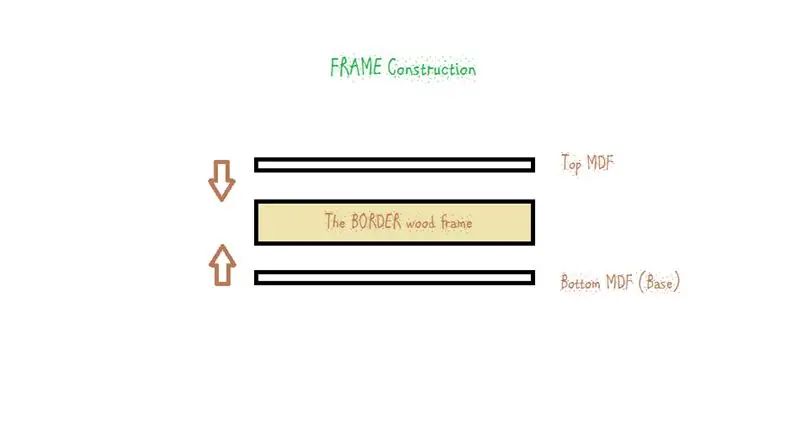
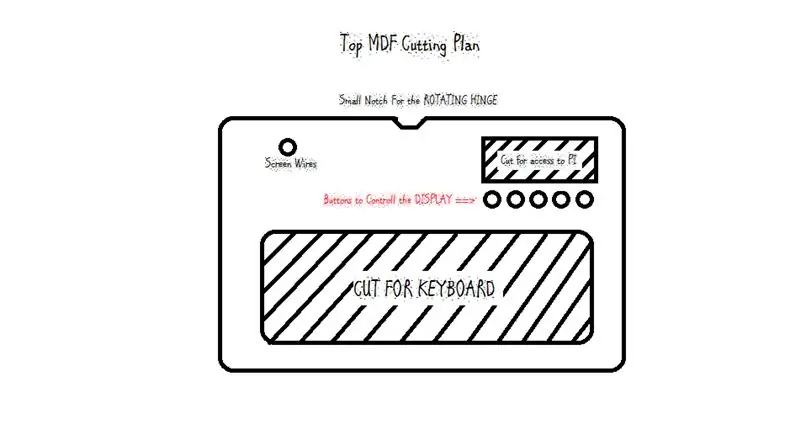
በጣሊያን ቆዳ ውስጥ ያሉትን ክፍሎች ከሸፈንን በኋላ ሁሉንም ነገር አንድ ላይ ማዋሃድ መጀመር አለብን። ለመጀመር የቁልፍ ሰሌዳው የተገጠመበትን የላይኛውን ክፍል እንሰበስባለን።
1) አንዳንድ የ 2.5 ሚሜ ኤምዲኤፍ ቁርጥራጮችን በመጠቀም የቁልፍ ሰሌዳ መያዣውን ያድርጉ። የ MDF ትናንሽ ቁርጥራጮች የቁልፍ ሰሌዳው ወደ ሰውነት እንዳይሰምጥ ይከላከላል።
2) የቁልፍ ሰሌዳውን በቦታው ለማቆየት አነስተኛ መጠን ያለው ሙጫ በመጠቀም (እንዳያድግ መከላከል)
3) የማሳያው አገናኝ ሽቦ እንዲያልፍ ከላይ በግራ በኩል (ትንሽ ዕቅዱን እና ስዕሎችን ይመልከቱ) ይቁረጡ።
4) የማሳያ ገመዶችን ይለፉ.. ይህንን በሚያደርጉበት ጊዜ እንዳይሰበሩ በጥንቃቄ።
5) እንዲሁም የሙቅ ማጣበቂያ የማሳያ መቆጣጠሪያ ፒሲቢ።
ማሳሰቢያ -የማሳያ አያያዥ ሽቦዎች ቀዘፋዎችን ለመቋቋም በጣም ደካማ ናቸው። አብረዋቸው በሚሰሩበት ጊዜ ሊሰበሩ ይችላሉ ስለዚህ እነሱን በሚይዙበት ጊዜ ይጠንቀቁ።
ደረጃ 14: በመሠረቱ ላይ ያሉትን አካላት ይሰብስቡ




አሁን ላፕቶ laptopን ማስቀመጥ እንጀምራለን። ለመጀመር የ PCB ን እና ሌሎች ክፍሎችን በመሠረት ላይ መሰብሰብ እንጀምራለን።
1) እንጆሪ ፓይ 2 ን ፣ እና የማሳያውን ሾፌር በተገቢው ቦታዎቻቸው ላይ ይከርክሙት። (ዕቅዶችን ይመልከቱ)
2) ሙቅ ሙጫ ባትሪዎቹን (ፖውባንክ) ወደ መሠረቱ።
3) እሱን ለመጠበቅ አጭር እና ትኩስ ሙጫ ለማድረግ የኤችዲኤምአይ ገመዱን ያሽጉ።
4) በየቦታው ላይ የኃይል መሙያ ወደቦችን በሙቅ ማጣበቂያ።
5) የ Raspberry pi 2 እና የማሳያ ሾፌር ግንኙነቶችን ወደ መቀያየሪያዎቹ ያሽጡ።
ማሳሰቢያ: ተገቢውን የሙቅ ሙጫ መጠን በባትሪዎቹ ላይ አፍስሱ። ሙጫው በጣም ሞቃት ነው እና ብዙ ሙጫ ምናልባት ባልተለመደ ሁኔታ ያሞቀዋል እና በውስጡ ያለውን የሊቲየም ባትሪ ሴል ይነካል። "ሴሎች ሙቀትን ይጠላሉ"!
ደረጃ 15 የኃይል መሙያ አመልካች ኤልኢዲ (የክፍያ ሁኔታ አመልካች)


የራስበሪ ፓይ የባትሪውን ሁኔታ ለማሳየት ባህሪ ስለሌለው ጠቋሚውን ለመጨመር ውጫዊ ዝግጅት ያስፈልገናል። በባትሪው ውስጥ የቀረውን የክፍያ ወቅታዊ ሁኔታ ለማሳየት የእኔ የኃይል-ባንክ ኤልኢዲ ነበረው። ይህ አመላካች ዲጂታል ሊሆን ይችላል (የተለየ ማስገቢያ መስራት ያስፈልግዎታል) ወይም 3 ኤልኢዲ (የእኔ ምርጫ)። የኤክስቴንሽን ሽቦዎችን ወደ መሪዎቹ ሸጥኩ እና በፍሬም ላይ ሙጫ አጣበቅኩት። ሽቦዎቹ በኤምዲኤፍ እና በፍሬም መካከል ባሉት ክፍተቶች ውስጥ አልፈዋል።ይህ የክፍያ ሁኔታ አመላካች LED ን ዝግጅት ያጠናቅቃል።
ማሳሰቢያ: ይህ እርምጃ ሙሉ በሙሉ አማራጭ ነው ፣ ግን በሚሠራበት ጊዜ የአሁኑን የኃይል መሙያ ሁኔታ ማወቅ የተሻለ ነው። ባትሪው ከአስፈላጊው ደረጃ በታች ከሆነ አብዛኛዎቹ የኃይል ባንኮች የኃይል ውፅዓቱን ይዘጋሉ። እኛ ይህንን መቋረጥ አንፈልግም ስለዚህ የክፍያ አመልካች ማከል የተሻለ ነው።
ደረጃ 16 ማሳያውን ይሰብስቡ




የማሳያ ክፍሉን ለመገጣጠም
ሀ) በማዕቀፉ ላይ ለጠለፋ ቀዳዳዎች ቀዳዳዎችን ምልክት ያድርጉ።
ለ) በማዕቀፉ ላይ ቀዳዳዎችን ይከርሙ ፣ እንጨቱን ላለመከፋፈል ይጠንቀቁ ፣ ምክንያቱም በዚህ ደረጃ ወደ ኋላ መመለስ የለም።
ሐ) በማዕቀፉ ላይ ያሉትን መከለያዎች ይከርክሙ።
መ) በማሳያው ማያ ገጽ ላይ አንዳንድ ድርብ ቴፕ ማጣበቂያ ያድርጉ።
ሠ) የማሳያ ማያያዣውን ከማሳያው ማያ ገጽ ጋር ያያይዙ እና እንደተጠበቀው እየሰራ መሆኑን ያረጋግጡ።
ረ) ቀደም ባሉት ደረጃዎች በሠራነው ማስገቢያ ውስጥ የማሳያ ማያ ገጹን ይጫኑ።
ደረጃ 17 - ሁሉንም ነገር አንድ ላይ ያድርጉ።




ሁሉንም ነገር ወደ ምልክት ከሠራን በኋላ ሁሉንም ነገር አንድ ላይ ለማሰባሰብ ጊዜ አለው። ይህንን ከማድረግዎ በፊት እያንዳንዱን ግንኙነት ይፈትሹ እና በትክክል ሽቦ እንደተያዙ ያረጋግጡ።
የላይኛውን ኤምዲኤፍ ወደ ፍሬም ለማያያዝ ፣ ሙቅ ማጣበቂያ እጠቀም ነበር። ከመጠን በላይ ማጣበቂያ ላለመጠቀም ይጠንቀቁ ፣ ምክንያቱም ሁለቱን ክፍሎች አንድ ላይ ሲጫኑ ከመጠን በላይ ሙጫ ከጫፎቹ ላይ ይንጠባጠባል።
የላይኛውን እና ክፈፉን ለመጠገን የሾላ-ነት ዝግጅት ለማድረግ እቅድ ነበረኝ። ጥገና በሚደረግበት ጊዜ ጉዳዩን መክፈት ሲያስፈልግ ይህ ምቹ ነው። ግን በትክክል ለማስተካከል አልቻልኩም። ስለዚህ በሙቅ ሙጫ ሄድኩ..
ደረጃ 18 - ስርዓተ ክወናውን መምረጥ
የስርዓተ ክወናው ምርጫ ሙሉ በሙሉ የሚወሰነው እርስዎ በሚያከናውኑት የሥራ ዓይነት ላይ ነው። የዴስክቶፕን ተግባራት ስለፈለግኩ ከኡቡንቱ Mate OS ጋር ሄድኩ። ሊታሰብባቸው የሚገቡ ጥቂት ሌሎች አሉ
1) ኡቡንቱ Mate-ኡቡንቱ MATE የተረጋጋ ፣ ለአጠቃቀም ቀላል የሆነ የአሠራር ስርዓት ከተዋቀረ ዴስክቶፕ አከባቢ ጋር ነው። ከኮምፒውተሮቻቸው በጣም ለሚፈልጉ እና ባህላዊ የዴስክቶፕ ዘይቤን ለሚመርጡ ተስማሚ። ምስሉን እዚህ ማውረድ ይችላሉ- UBUNTU MATE
2) Raspbian: Raspbian የ Raspberry Pi ፋውንዴሽን ኦፊሴላዊ የተደገፈ ስርዓተ ክወና ነው። በ NOOBS ሊጭኑት ወይም ምስሉን እዚህ ማውረድ ይችላሉ- RASPBIAN። Raspbian ለትምህርት ፣ ለፕሮግራም እና ለአጠቃላይ አጠቃቀም በብዙ ሶፍትዌሮች አስቀድሞ ተጭኗል። እሱ Python ፣ Scratch ፣ Sonic Pi ፣ Java ፣ Mathematica እና ሌሎችም አሉት።
3) OSMC (ክፍት ምንጭ ሚዲያ ማእከል) በሊኑክስ ላይ የተመሠረተ ነፃ እና ክፍት ምንጭ የሚዲያ ማጫወቻ ነው እና በ 2014 የተመሰረተው ከአካባቢያዊ አውታረ መረብዎ ፣ ከተያያዘ ማከማቻ እና ከበይነመረቡ ሚዲያ መልሰው እንዲጫወቱ ያስችልዎታል። OSMC በባህሪ ስብስብ እና በማህበረሰብ ውስጥ ግንባር ቀደም የሚዲያ ማዕከል ሲሆን በኮዲ ፕሮጀክት ላይ የተመሠረተ ነው። እዚህ ያውርዱ: OSMC.
በዙሪያው የሚጫወቱ ሌሎች ብዙ ስርዓተ ክወናዎች አሉ። እዚህ ይመልከቱዋቸው -
ደረጃ 19 - ስርዓተ ክወናውን መጫን
እርስዎ ሊሄዱበት በሚፈልጉት ኦፕሬቲንግ ሲስተም አንዴ ከወሰኑ ፣ በሬስቤሪ ፓይ ላይ ለመጫን ጊዜ 2. Raspberry pi 2 ከ SD ካርድ። ስለዚህ ምስሉን በ SD ካርድ ላይ ማግኘት አለብን።
የትኛው የኤስዲ ካርድ ምርጥ ነው? የ sd ካርድ መጠን ጥቆማ እኛ በምንጭነው ስርዓተ ክወና ላይ የተመሠረተ ነው። 16 ጊባ ክፍል 10 ማይክሮ ኤስዲ ካርድ እጠቀም ነበር። ይህ የሚከተሉትን ጥቅሞች ሰጠኝ - ሀ) ለማከማቻ ተጨማሪ ቦታ አገኘሁ (በካርዱ ላይ የቀረውን ቦታ ለማግኘት ክፍልፋዮችን ማስተዳደር ነበረብኝ)። የ 10 ክፍል ካርዶች ለመነሳት እና የንባብ ፃፍ ክዋኔዎችን ለማከናወን ፈጣን ናቸው። ኤስዲ ካርዱን የመረጡት በዚህ መንገድ ነው።
የ “ኤስ.ኤስ.” ምስልን ወደ ኤስዲ ካርድ መፃፍ የሚከናወነው የ Win32 Disc Imager ን በመጠቀም የምስል ፋይሉን በማቃጠል ነው።
1) የ SD ቅርጸት መሣሪያን በመጠቀም የ SD ካርዱን ቅርጸት ይስሩ። (የቅርጸት ዓይነት - ፈጣን ፣ የቅርጸት መጠን ማስተካከያ ፣ በርቷል)
2) Win32 Disk Imager ን ይክፈቱ እና ያወረዱትን ምስል ያግኙ።አንዴ ዝግጁ ከሆነ “ፃፍ” ላይ ጠቅ ያድርጉ።
3) ጽሑፉ እስኪጠናቀቅ ድረስ ይጠብቁ። የዚህ ሂደት ፍጥነት በ SD ካርድ የ CLASS ዓይነት ላይ የተመሠረተ ነው (ክፍል 10 ከክፍል 4 የበለጠ ፈጣን ነው)
4) ጽሑፉ አንዴ ከተጠናቀቀ ፣ የ SD ካርዱን ከኮምፒዩተር በደህና ያውጡ።
5) ደረጃዎቹን በትክክል ከተከተሉ እንጆሪ ፓይ በስርዓተ ክወናው በተሳካ ሁኔታ መነሳት አለበት።
ደረጃ 20 ተጨማሪ ሃርድዌሮችን (wifi ፣ 3G Dongle ፣ ብሉቱዝ ወዘተ) በማዋቀር ላይ
አብዛኛው የዩኤስቢ ሃርድዌር ** (ከ raspberry pi 2 ጋር ተኳሃኝ) ከሳጥኑ ውጭ ይሠራል። ነገር ግን አንዳንድ መሣሪያዎች ሾፌሮቹ እንዲጫኑ ይፈልጋሉ። እኔ የሚከተሉትን የሃርድዌር ዝርዝር መጠቀም እመርጣለሁ-
1) ለ WIFI: ሪልቴክ RTL8192cu ወይም ኦፊሴላዊው
2) ብሉቱዝ - ብሉቱዝ 4.0 የዩኤስቢ ሞዱል
3) ዩኤስቢ 3 ጂ ዶንግልስ - የሚደገፉ ብዙ ስብስቦች አሉ ሁዋዌ E1750 ፣ E1820
ZTE; ኤምኤፍ 190; SMF626; ኤምኤፍ 70
(በእውነቱ መተማመንን net-connect+ን ተጠቅሜ ነበር። ሾፌሮቹን መጫን ነበረብኝ።)
ከሳጥኑ የማይሰራ መሣሪያ ካለዎት። ይህ ማለት ሾፌሮቹ ያስፈልግዎታል ማለት ነው። በመጀመሪያ ተገቢውን የአሽከርካሪ ፋይሎችን ከአምራቹ ድር ጣቢያ ያውርዱ እና ከዚያ ነጂዎቹን ይጫኑ። ጉግል ያድርጉት!
ለ Raspberry pi ሙሉ የሚደገፉ ተጓipችን ዝርዝር ለማየት እዚህ ይመልከቱ
ደረጃ 21 ደህና ሁን ለማለት ጊዜው አሁን ነው
ሰላም ወዳጆች ፣ ሁላችሁንም ለመሰናበት ጊዜ። በጣም ጥሩ ጊዜ አሳልፈናል። ይህንን ፕሮጀክት ከወደዱ ምናልባት አንዳንድ ሌሎቼን ይወዱ ይሆናል። እዚህ ይፈትሹዋቸው። እንዲሁም ለዚህ ፕሮጀክት ምን አስተያየት አለዎት ፣ ማንኛውም ጥቆማዎች ወይም ጥያቄዎች? በአስተያየቶቹ ውስጥ ይለጥፉኝ ፣ እነሱን በመመለስ ደስ ይለኛል። በህና ሁን !


በኤፒሎግ ውድድር VII ውስጥ ሯጭ


በ Raspberry Pi ውድድር ውስጥ ሁለተኛው ሽልማት
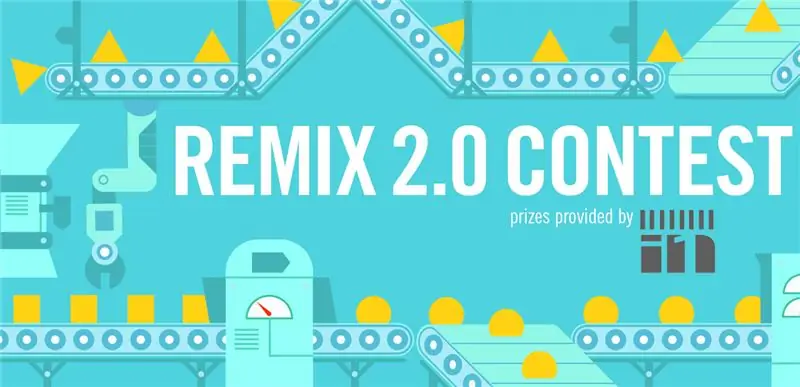
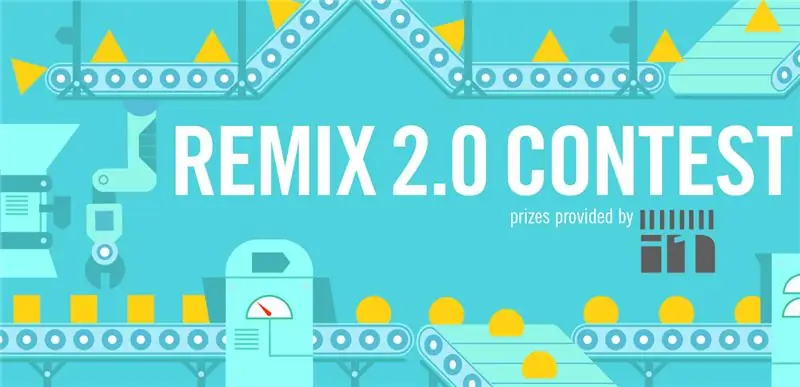
በሪሚክስ 2.0 ውድድር ውስጥ የመጀመሪያ ሽልማት
የሚመከር:
DIY ላፕቶፕ PowerBank: 5 ደረጃዎች (ከስዕሎች ጋር)

DIY Laptop PowerBank: በዚህ ፕሮጀክት ውስጥ ላፕቶፕ ፓወር ባንክን እንዴት መፍጠር እንደሚችሉ አሳያችኋለሁ። እሱ በዋነኝነት የ Li-Ion ባትሪ ጥቅል እና አንድ ባክ እና መቀየሪያን ከፍ ያደርገዋል። በዚህ መንገድ ፓወርባንክ በላፕቶ laptop የኃይል አቅርቦት በኩል ሊከፈል ይችላል እና ከዚያ በኋላ ላፕውን ያስከፍላል
ላፕቶፕ ስማርትፎን መትከያ ከተሰበረ Macbook ወይም ከማንኛውም ሌላ ላፕቶፕ…: 6 ደረጃዎች

ላፕቶፕ ስማርትፎን መትከያ ከተሰበረ ማክቡክ ወይም ከማንኛውም ሌላ ላፕቶፕ… - ይህ ፕሮጀክት የተሠራው ሁሉንም የስማርትፎኖች ኃይል እንደ መደበኛ ኮምፒተር ለመጠቀም ምቹ ስለሆነ ነው
2.4kWh DIY Powerwall እንደገና ጥቅም ላይ ከዋለው 18650 ሊቲየም-አዮን ላፕቶፕ ባትሪዎች 5 ደረጃዎች (ከስዕሎች ጋር)

2.4kWh DIY Powerwall ከ 18650 ሊቲየም-አዮን ላፕቶፕ ባትሪዎች-የእኔ 2.4 ኪሎ ዋት ፓወርወልድ በመጨረሻ ተጠናቋል! - ስለዚህ ከእነሱ ጋር አንድ ነገር ለማድረግ ወሰንኩ። እኔ አንዳንድ የ DIY ኃይልን እከተላለሁ
ላፕቶፕ የማቀዝቀዣ ፓድ DIY - ከሲፒዩ አድናቂ ጋር ግሩም የሕይወት ጠለፋዎች - የፈጠራ ሀሳቦች - የኮምፒተር አድናቂ 12 ደረጃዎች (ከስዕሎች ጋር)

ላፕቶፕ የማቀዝቀዣ ፓድ DIY | ከሲፒዩ አድናቂ ጋር ግሩም የሕይወት ጠለፋዎች | የፈጠራ ሀሳቦች | የኮምፒተር አድናቂ - ይህንን ቪዲዮ እስከመጨረሻው ማየት ያስፈልግዎታል። ቪዲዮውን ለመረዳት
ቀላል እና ቀላል ላፕቶፕ ለእርስዎ ላፕቶፕ ይቆማል - 4 ደረጃዎች

ቀላል እና ቀላል ላፕቶፕ ለእርስዎ ላፕቶፕ ይቆማል - ወደ ላፕቶ laptop የአየር ፍሰት የሚያገኝ ላፕቶፕ ማቆሚያ ለማግኘት ብዙ መደብሮችን ተመለከትኩ ፣ ግን በእውነቱ በጭኔ ላይ ልጠቀምበት የምችልበት። እኔ የምፈልገውን ማንኛውንም ነገር አላገኘሁም ፣ ስለዚህ እኔ ራሴ ለማድረግ ወሰንኩ
